Sådan løses skærmproblem i telefonen S7/S7 Edge efter nougat-opdatering. Nu har du mulighed for at justere skærmopløsningen på Nougat-drevet Samsung Galaxy S7, S7 Edge og andre modeller. Nougat-opdateringen skifter muligvis din telefons skærm fra WQHD til FHD-tilstand. Sådan retter du denne ændring.
Samsung har for nylig udgivet Android 7.0 Nougat-opdateringen til Galaxy S7 og S7 Edge. Den opdaterede firmware indeholder flere nye funktioner og forbedringer. Android Nougat gennemgår fuldstændig TouchWiz-brugergrænsefladen til Samsung Galaxy-enheder. Indstillinger-applikationen, opkalderen, opkalds-id, ikonstatuslinjen, skiftemenuen og forskellige andre brugergrænsefladeelementer er blevet omdesignet fra bunden. Nougat-opdateringen gør ikke kun telefonerne hurtigere, men forbedrer også batterilevetiden.
Samsung har udvidet mulighederne for at tilpasse deres lagertelefoner. Brugere kan nu vælge deres foretrukne skærmopløsning til deres telefons skærm. Mens Galaxy S7 og S7 Edge har QHD-skærme, har brugerne fleksibiliteten til at sænke opløsningen for at spare på batteriets levetid. Efter opdateringen ændres standard UI-opløsningen fra 2560 x 1440 pixels til 1080 x 1920 pixels. Dette kan resultere i en mindre levende skærm efter Nougat-opdatering, men muligheden for at justere opløsningen er let tilgængelig på telefonen, så brugerne kan optimere deres præferencer.
Samsung har inkluderet opløsningsindstillingen i skærmindstillingerne i Android Nougat-softwaren. For at tilpasse det, kan du nemt navigere til indstillingerne og justere det efter dine præferencer. Følg nedenstående trin for at rette skærmen på din Galaxy S7, S7 Edge og andre Samsung Galaxy-enheder med det samme.
Sådan rettes skærmproblem i telefonproblem på Galaxy S7/S7 Edge efter Nougat
- Få adgang til menuen Indstillinger på din Samsung Galaxy-telefon, der kører Nougat.
- Naviger til indstillingen Display i menuen Indstillinger.
- Find derefter indstillingen "Skærmopløsning" i skærmindstillingerne og vælg den.
- I skærmopløsningsmenuen skal du vælge din foretrukne opløsning og gemme indstillingerne.
- Det fuldender processen!
Du er velkommen til at stille spørgsmål vedrørende dette indlæg ved at skrive i kommentarfeltet nedenfor.
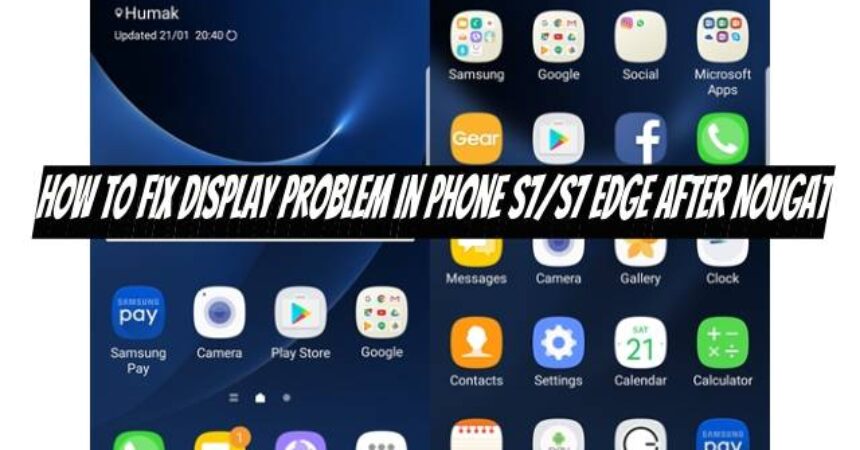





![How-To: Download den nyeste version af Odin PC [V 3.09] How-To: Download den nyeste version af Odin PC [V 3.09]](https://www.android1pro.com/wp-content/uploads/2015/10/a1-270x225.png)